คุณสามารถเปลี่ยนฟอนต์ สไตล์ และขนาดของหัวกระดาษและท้ายกระดาษที่คุณต้องการพิมพ์พร้อมกับเนื้อหาของเวิร์กชีตของคุณได้ นอกจากนี้ยังมีตัวเลือกที่คุณสามารถกําหนดค่าเพื่อให้แน่ใจว่าการตั้งค่าขนาดฟอนต์ของหัวกระดาษและท้ายกระดาษจะไม่เปลี่ยนแปลงเมื่อคุณปรับมาตราส่วนของเวิร์กชีตสําหรับการพิมพ์
ทําตามขั้นตอนเหล่านี้เพื่อจัดรูปแบบข้อความหัวกระดาษ / ท้ายกระดาษ:
-
ตรวจสอบให้แน่ใจว่าได้เพิ่มหัวกระดาษหรือท้ายกระดาษ (หรือทั้งสองอย่าง) ลงในเวิร์กชีตแล้ว
-
เปิดเวิร์กชีตที่มีข้อความหัวกระดาษหรือท้ายกระดาษที่คุณต้องการจัดรูปแบบ
หมายเหตุ: ถ้าคุณไม่มีหัวกระดาษหรือท้ายกระดาษ ให้เพิ่มด้วยการคลิก แทรก> ส่วนหัว & ท้ายกระดาษ
-
บนแถบสถานะ ให้คลิกปุ่ม มุมมองเค้าโครงหน้ากระดาษ
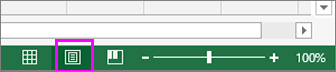
-
เลือกข้อความหัวกระดาษหรือท้ายกระดาษที่คุณต้องการเปลี่ยน
-
บนแท็บ หน้าแรก ในกลุ่ม ฟอนต์ ให้ตั้งค่าตัวเลือกการจัดรูปแบบที่คุณต้องการนําไปใช้กับหัวกระดาษ / ท้ายกระดาษ
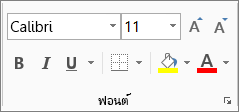
-
เมื่อคุณทําเสร็จแล้ว ให้คลิกปุ่ม มุมมอง ปกติ บนแถบสถานะ
ป้องกันไม่ให้ขนาดฟอนต์ของหัวกระดาษและท้ายกระดาษเปลี่ยนแปลงเมื่อคุณปรับมาตราส่วนของเวิร์กชีตสําหรับการพิมพ์
ถ้าคุณไม่ต้องการให้หัวกระดาษและท้ายกระดาษปรับมาตราส่วนกับเอกสาร:
-
บนแถบสถานะ ให้คลิกปุ่ม มุมมองเค้าโครงหน้ากระดาษ แล้วคลิก ออกแบบ แล้วยกเลิกการเลือกกล่อง ปรับมาตราส่วนตามเอกสาร
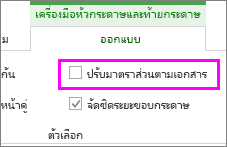
เคล็ดลับ: ถ้าคุณทําเครื่องหมายในกล่อง ปรับมาตราส่วนตามเอกสาร ฟอนต์หัวกระดาษและท้ายกระดาษจะปรับมาตราส่วนพร้อมกับเวิร์กชีต และการตั้งค่า ฟอนต์ หัวกระดาษ/ท้ายกระดาษของคุณอาจไม่แสดงในมุมมองสิ่งพิมพ์
สําหรับข้อมูลเพิ่มเติมเกี่ยวกับการทํางานกับชื่อเรื่อง วันที่ และหมายเลขหน้าในหัวกระดาษและท้ายกระดาษ ให้ดูที่ หัวกระดาษและท้ายกระดาษในเวิร์กชีต
ต้องการความช่วยเหลือเพิ่มเติมไหม
คุณสามารถสอบถามผู้เชี่ยวชาญใน Excel Tech Community หรือรับการสนับสนุนใน ชุมชน










